Excel の PPMT 関数とは何ですか?
毎月の支払い額のうち元金の支払い額を正確に知りたい場合は、Excel の PPMT 関数を使用できます。この機能は、最初のローンから最後のローンまで、原則に基づいて返済額を計算します。ただし、いくつかの重要な情報を提供する必要があります。
PPMT 関数の構文は PPMT(rate, per, nper, pv, [fv], [type]) です。
- #金利 (必須) は各期間の金利です。
- 各 (必須) は、2 か月目など、注目する支払い期間です。
- Nper (必須) は支払われた合計金額です。
- Pv (必須) は現在価値で、ローンの場合は最初に借りた金額です。
- Fv (オプション) は、最後の支払い後に保持したい将来価値です。デフォルトはゼロです。
- Type (オプション) 支払い期限が各期間の開始日 (1) か終了日 (0) であるかを示します。デフォルトはゼロです。
Excel で PPMT 関数を使用する方法
Excel で PPMT 関数を使用する最も簡単な方法は、ローンに関するすべての情報をスプレッドシートのセルに入力することです。これらのセルを数式で参照できるようになります。入力した各情報にタグを付けることで、各値が何を表すかを簡単に追跡できます。
Excel で PPMT 関数を使用するには:
Excel スプレッドシートを開きます。 - スプレッドシートに、
- 金利、目標支払期間、支払回数、融資額を入力します。

元金の支払いを表示するセルを選択します。 - 「
- =PPMT(」と入力し、金利が含まれるセルを選択します。

これが年率で、支払い期限が次の場合月々の支払いの場合、月々の金利を使用するには、「- /12」と入力します。

カンマを入力し、目標支払期間を含むセルをクリックします。たとえば、値- 1 は最初の支払いの元金を計算します。値 12 は 12 回目の支払いの元金を計算します。

a を入力します。カンマを入力して、支払総額が含まれるセルを選択します。毎月支払う場合、これはローンの年数ではなく月数になります。-

別のカンマを入力し、ローン金額を選択してください。- 右括弧を入力して数式を完成させてください。

- , そして、数式は指定した月の現在の月を計算します. ローン支払い額. この例では、最初の月に、元のローン額 147.05 ドルが完済され、残りの月々の支払いが未払い利息をカバーするために使用されます。
 結果は赤で括弧内に表示され、支払いであることを示します。
結果は赤で括弧内に表示され、支払いであることを示します。
- 数式は値ではなく特定のセルを参照するため、元金の支払いを見つけるには12 か月目については、このセルの値を変更するだけで、結果が自動的に再計算されます。
-
 利息を補うための月々の支払いが減少するため、元金の支払いが増加します。
利息を補うための月々の支払いが減少するため、元金の支払いが増加します。
-
Excel で財務を追跡する
Excel で PPMT 関数の使用方法を学ぶと、複雑な計算をすばやく簡単に実行できます。この関数の使用方法を理解すると、支払う金額を計算できるようになります。ローンの未払いの月の正確な返済元金。
時間と労力を節約できる便利な Excel 関数は他にもたくさんあります。Excel の TRUNC 関数を使用すると、小数を整数にすばやく変換できます。テキストを操作している場合は、UPPER 関数と LOWER 関数を使用してテキストを大文字または小文字に変換するか、PROPER 関数を使用してテキストを標準の大文字に変換できます。
以上がExcelのPPMT関数の使い方の詳細内容です。詳細については、PHP 中国語 Web サイトの他の関連記事を参照してください。
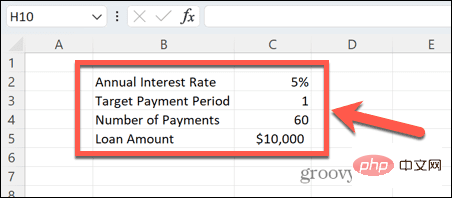
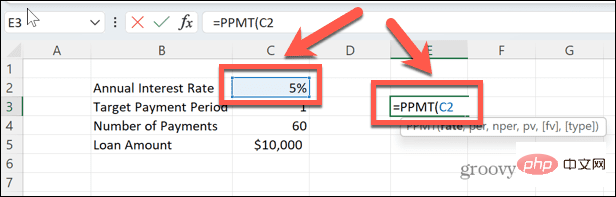
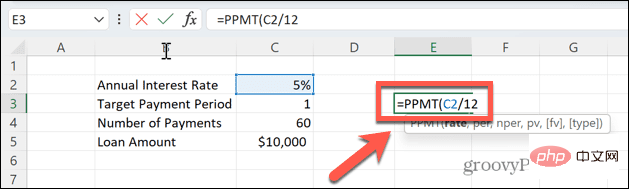
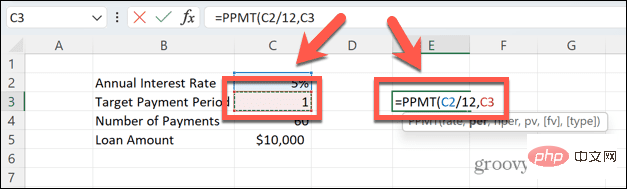
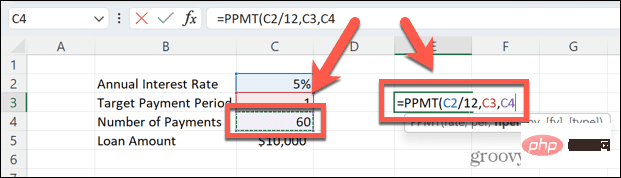
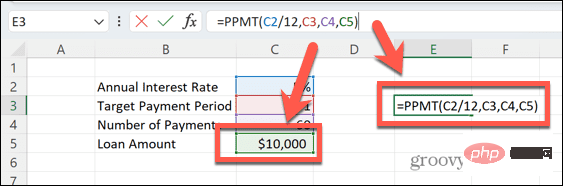
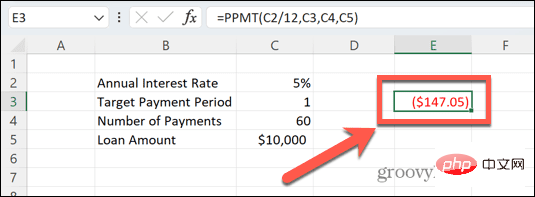 結果は赤で括弧内に表示され、支払いであることを示します。
結果は赤で括弧内に表示され、支払いであることを示します。 利息を補うための月々の支払いが減少するため、元金の支払いが増加します。
利息を補うための月々の支払いが減少するため、元金の支払いが増加します。